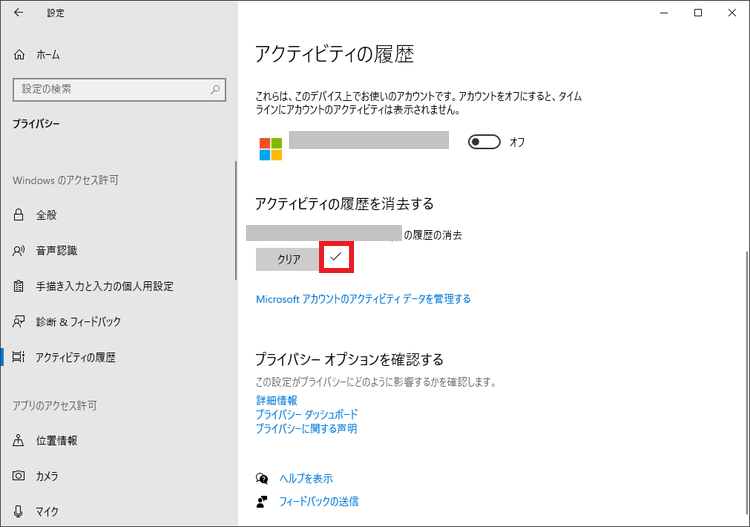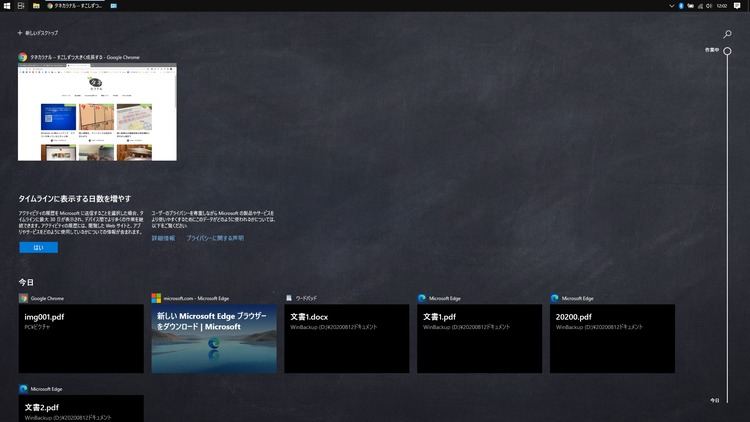Windows 10の「タイムライン」をオフにする設定方法をお伝えします。
Windows 10のタイムライン
▼Windows10 では作業履歴(アクティビティ)が保存されており「タイムライン」で確認できるようになっています。
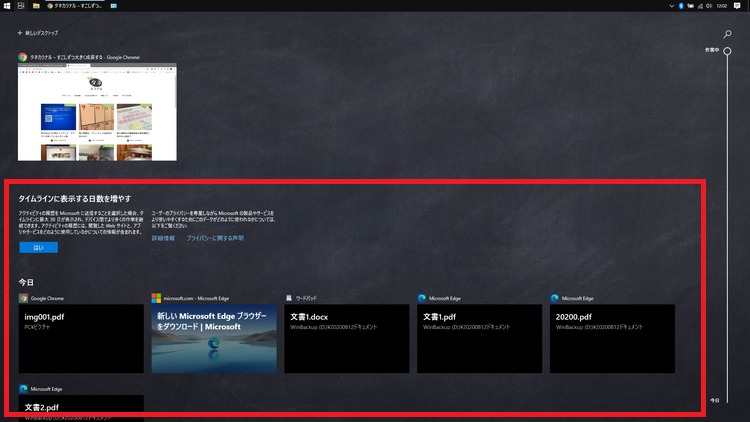
▼Windows 10のタスクバーにある「タスクビュー」ボタンをクリックすると確認することができます。
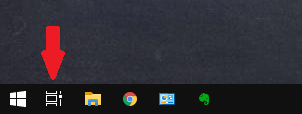
デフォルトでは設定がオンになっていますが、履歴を残したり確認する必要のない場合にはオフにすることができます。
タイムラインをオフにする方法
▼スタートメニューの「設定」をクリックします。
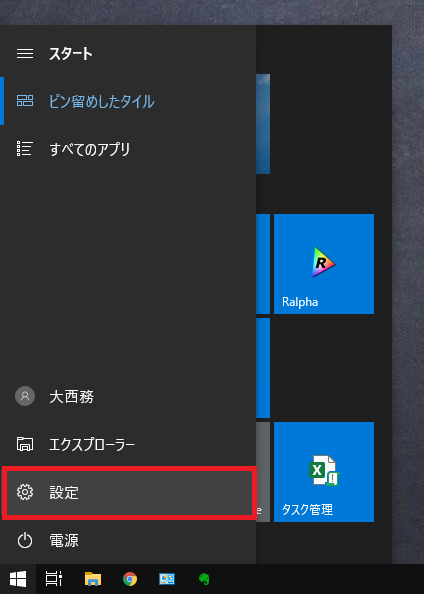
▼Wondows の設定が開いたら「プライバシー」をクリックします。
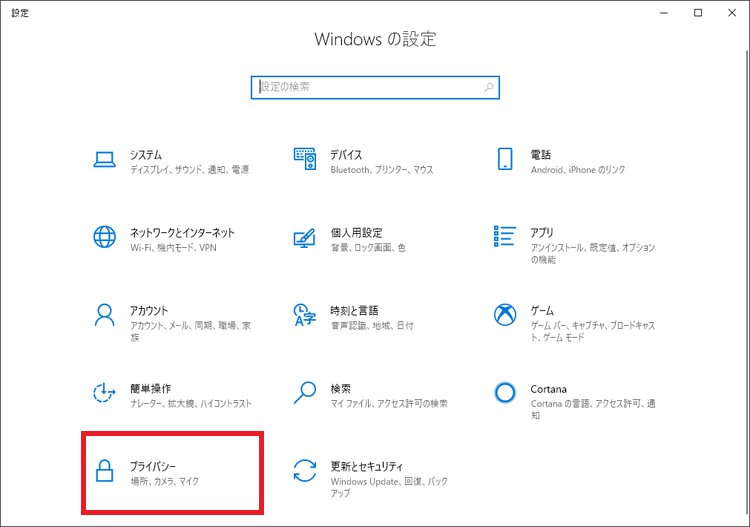
▼画面左側のメニューの「アクティビティの履歴」をクリックします。
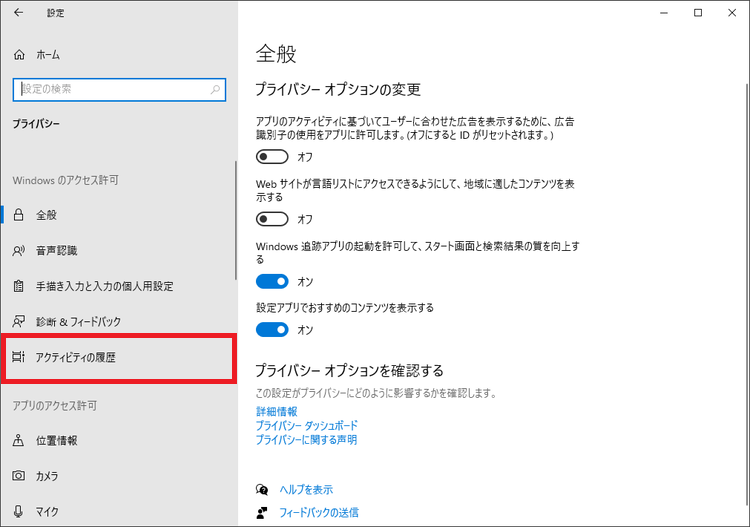
▼「このデバイスでのアクティビティの履歴を保存する」「アクティビティの履歴をMicrosoftに送信する」のチェックを外します。
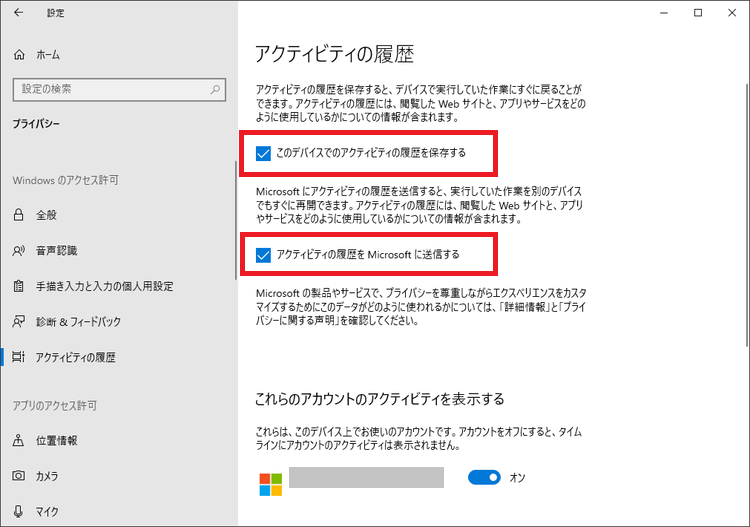
▼これで作業履歴が保存されなくなります。
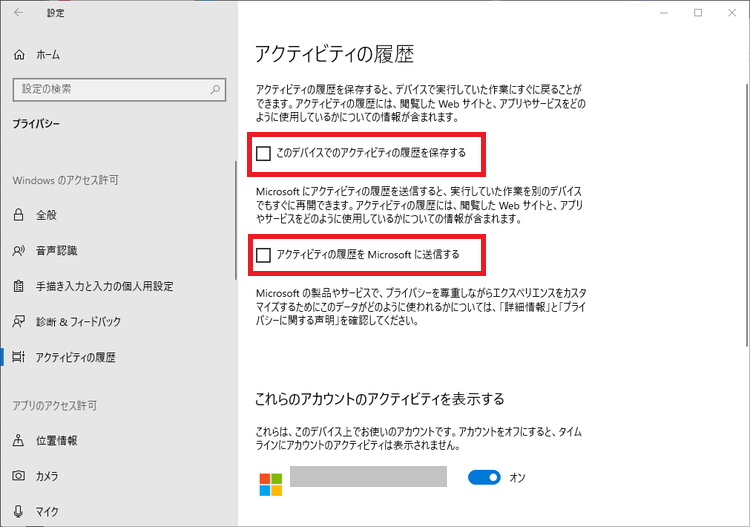
▼「これらのアカウントのアクティビティを表示する」にあるアカウントの横のスイッチをオフにします。

▼これでタイムラインに作業履歴が表示されなくなります。
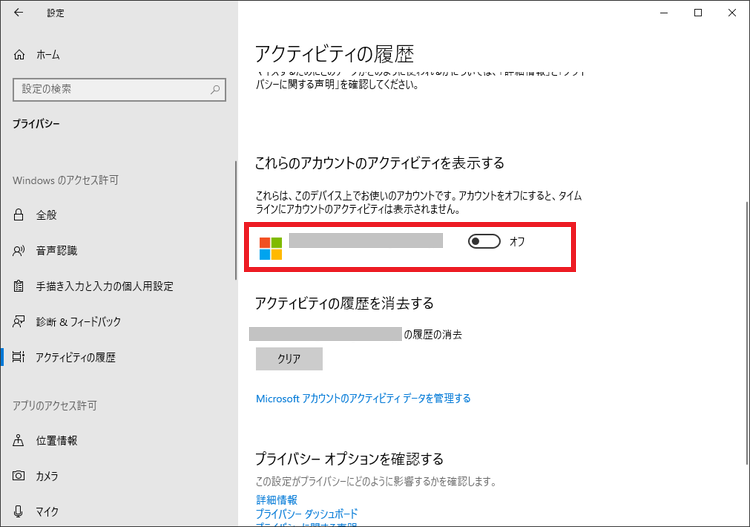
▼アクティビティの履歴を消去します。「クリア」をクリックしてください。
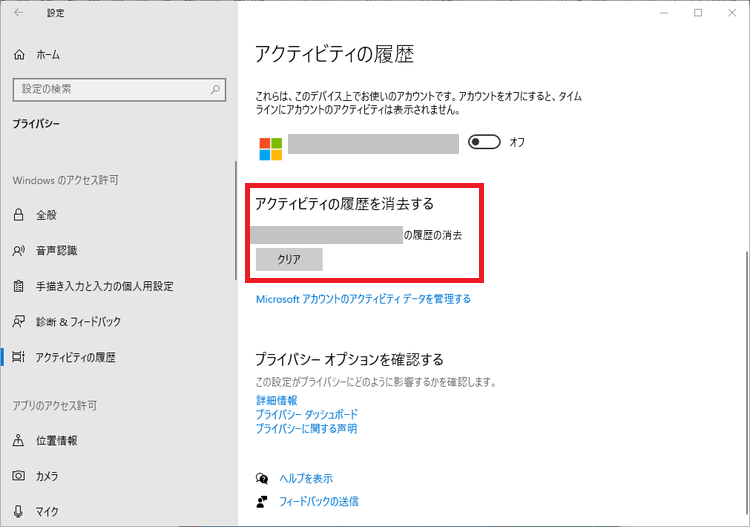
▼「OK」をクリックします。

▼「クリア」の横にチェックマックが表示され、アクティビティの履歴が消去されました。